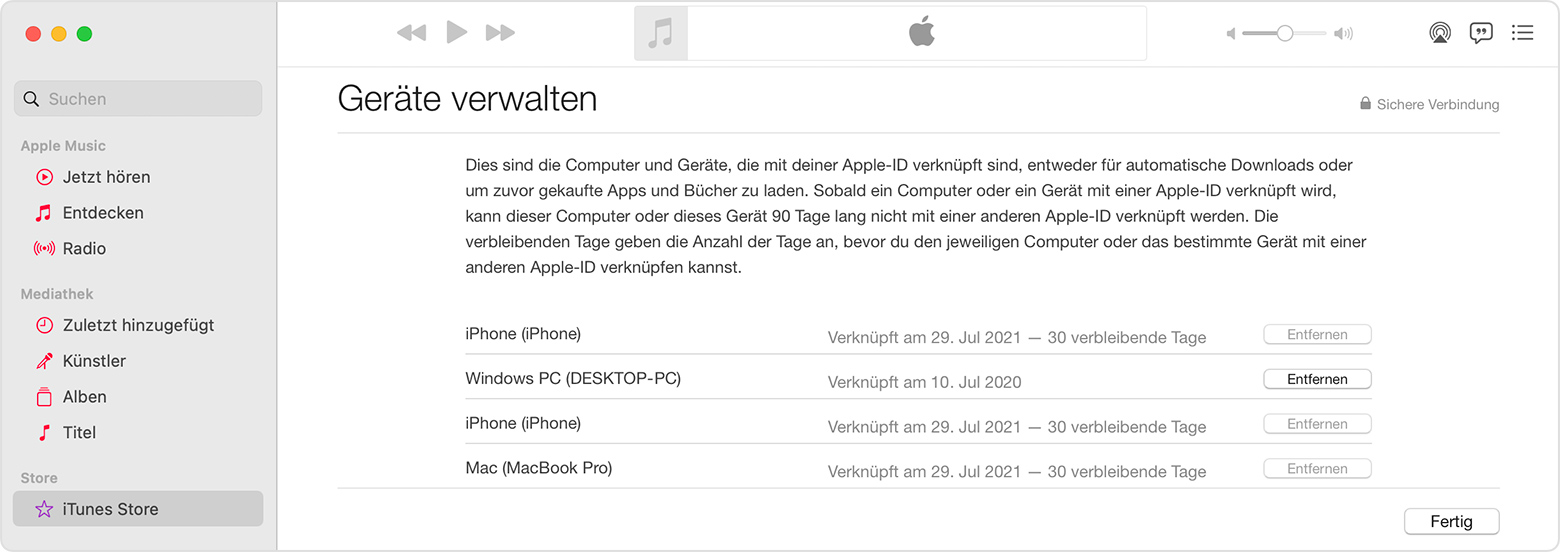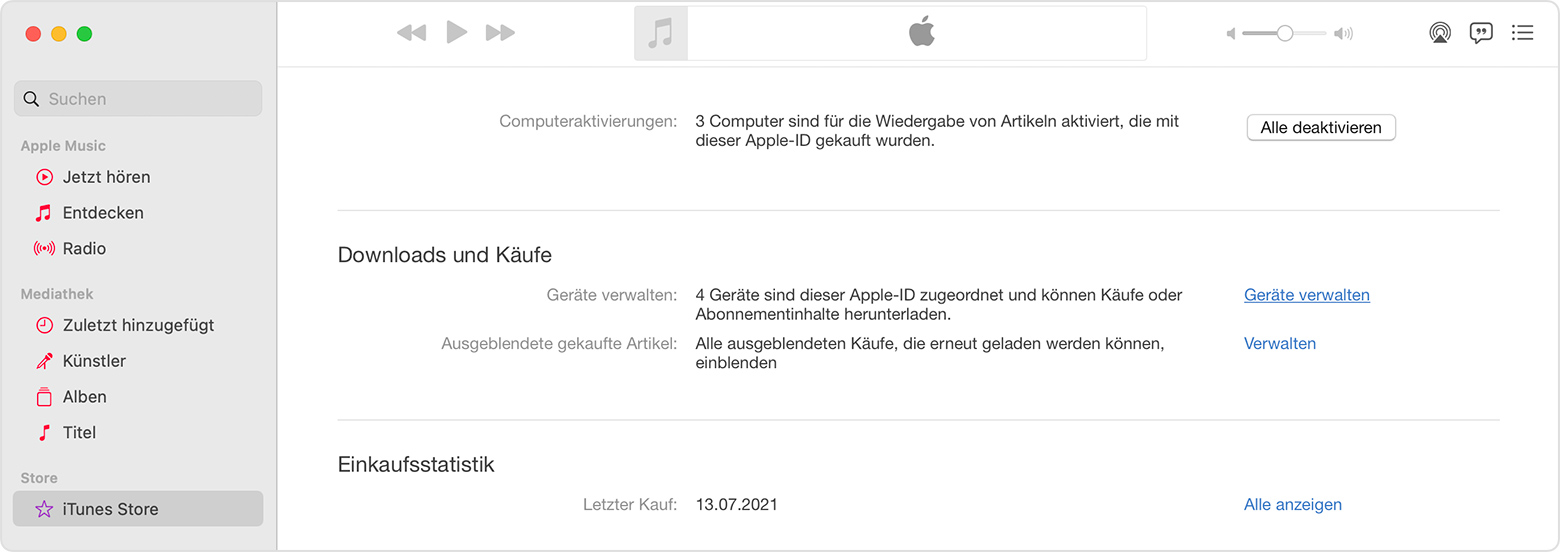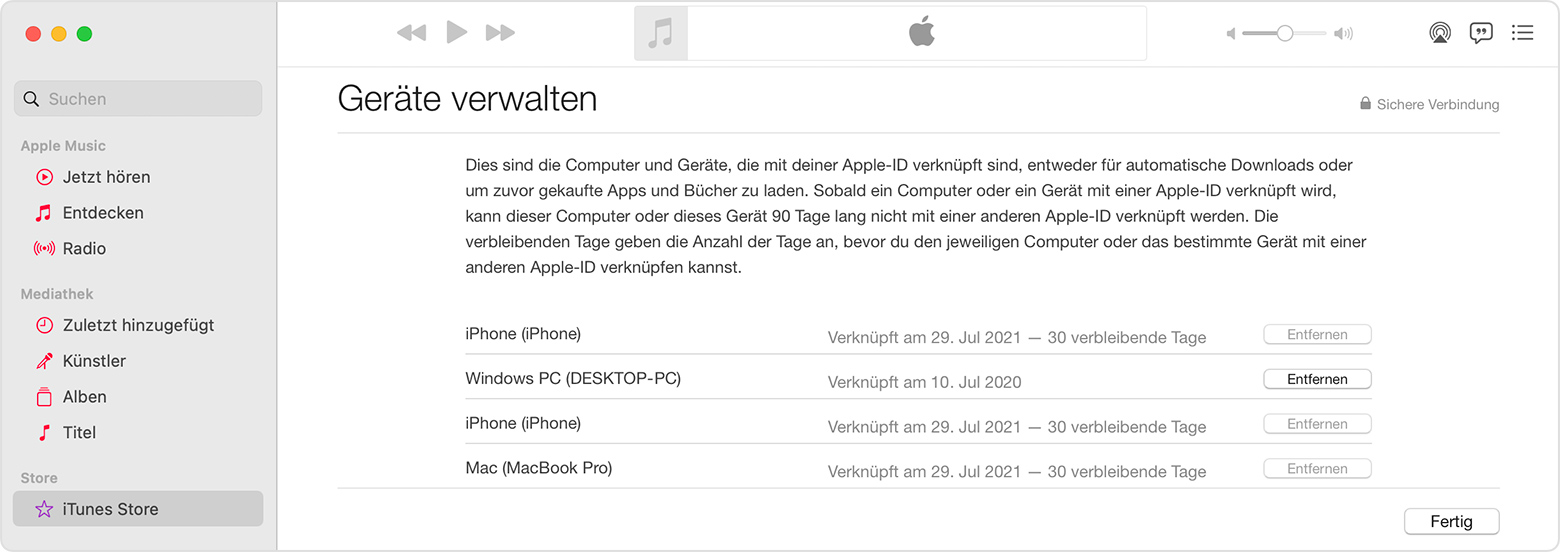Hallo nikolaus242, über deinem Beitrag ist ein Artikel verlinkt, der dich mit genaueren Informationen zu deinem Problem versorgen kann. Geräte anzeigen und entfernen, die mit Käufen über die Apple-ID verknüpft sind
Wie du deine verknüpften Geräte sehen oder entfernen kannst wird in diesem Artikel erklärt.
Verknüpfte Geräte auf einem Mac oder PC suchen oder entfernen
- Öffne auf deinem Mac die App "Apple Music". Auf einem PC öffnest du iTunes für Windows.
- Wähle auf dem Mac in der Menüleiste "Account" > „Accounteinstellungen". Oder wähle auf dem PC in iTunes in der Menüleiste "Account" > "Meinen Account anzeigen". Du wirst ggf. aufgefordert, dich mit deiner Apple-ID anzumelden.
- Klicke auf "Geräte verwalten". Wenn mit deiner Apple-ID keine Geräte verknüpft sind, wird dieser Abschnitt nicht angezeigt.
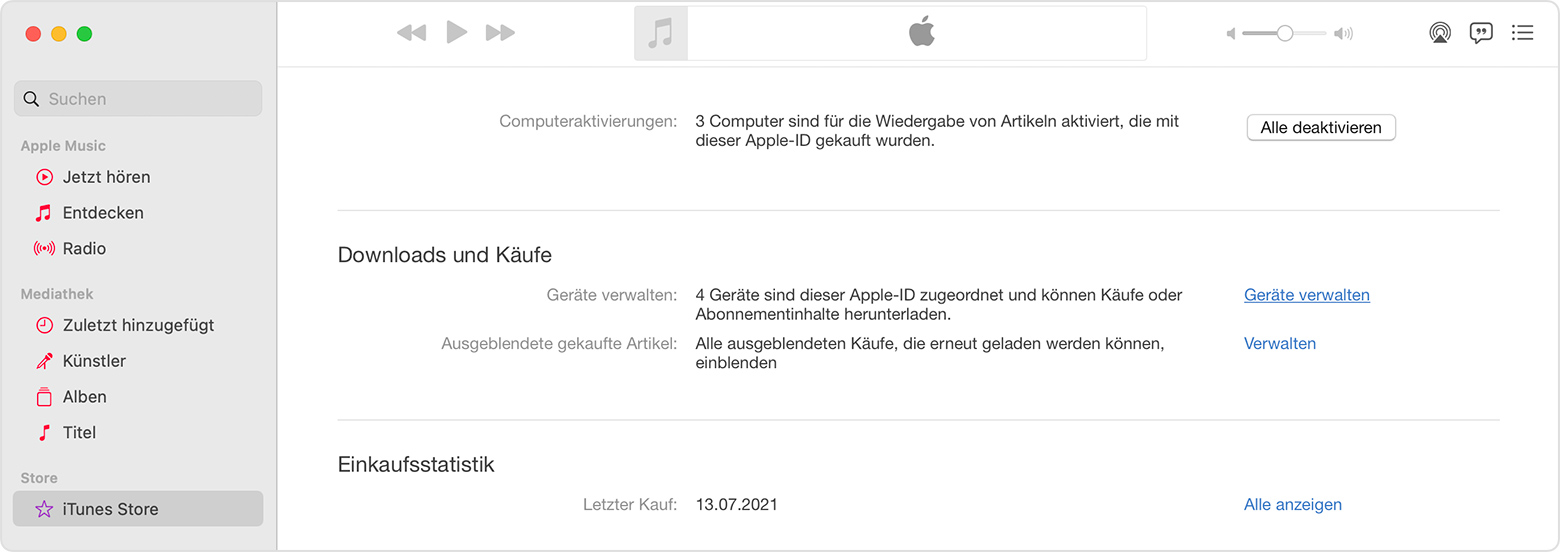
- Wenn du ein Gerät entfernen möchtest, klicke auf "Entfernen". Wenn du ein Gerät nicht entfernen kannst, melde dich auf dem Gerät von deiner Apple-ID ab, und versuche es erneut. Wenn du es immer noch nicht entfernen kannst, musst du möglicherweise bis zu 90 Tage warten, bevor du das Gerät mit einer anderen Apple-ID verknüpfen kannst.